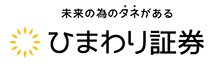お問い合わせ内容
| No. | 24476 | 日時 | 2023/07/28 00:00:00 |
|---|---|---|---|
| 内容 | 注文時の確認画面の表示設定 | ||
回答
■注文時の確認画面を表示させない
新規クイック注文するときに確認画面を表示させずに注文を確定する設定です。 ※確認画面が表示されない為、クイック注文時にはご注意ください。 ▼ひまわりFX PRO版 ▼ひまわりFX WEB版 ▼スマホアプリ版 ■ひまわりFX PRO版 1.チャート画面上、右上部の歯車のマーク「環境設定」をクリックします。 2.環境設定の画面内「基本設定」より「注文」を選択します。 3.各注文時の設定をし、よろしければ「変更」ボタンをクリックします。 ※【ひまわりFX PRO操作マニュアル】も併せてご参照ください。■ひまわりFX WEB版 1.メニュー欄の「各種設定」をクリックします。 2.「注文確認設定」をクリックします。 3.「表示する」「表示しない」を選択し、「設定」ボタンをクリックします。 4.確認画面で「OK」をクリックすると、設定が完了します。 ※「表示しない」設定時にはメイン画面に「新規クイック注文 確認画面:表示しない」と出ます。 ※【ひまわりFX WEB操作マニュアル】も併せてご参照ください。
■スマホアプリ版 1.メニュー内の「設定」をタップします。 2.「注文設定」をタップします。 3.注文共通設定の「注文確認」のボタンをタップし、オン/オフを切り替えることができます。 ※●が左側でグレーの状態がオフです 4.切り替えが完了したら、「保存」をタップします。 ※注文確認の表示をオフにしている場合、注文画面にて右上のアイコンに「確認OFF」と表示されます。
※【ひまわり証券 FXアプリ「各種設定方法」】も併せてご参照ください。 ※スマートフォンアプリはこちらからダウンロードができます。
お問い合わせ
「よくあるご質問」をご覧いただいても解決しない場合は、お電話またはお問い合わせフォームより質問内容をお送りください。
0120-86-9686
受付時間:午前9時~午後5時(土・日・元日除く)